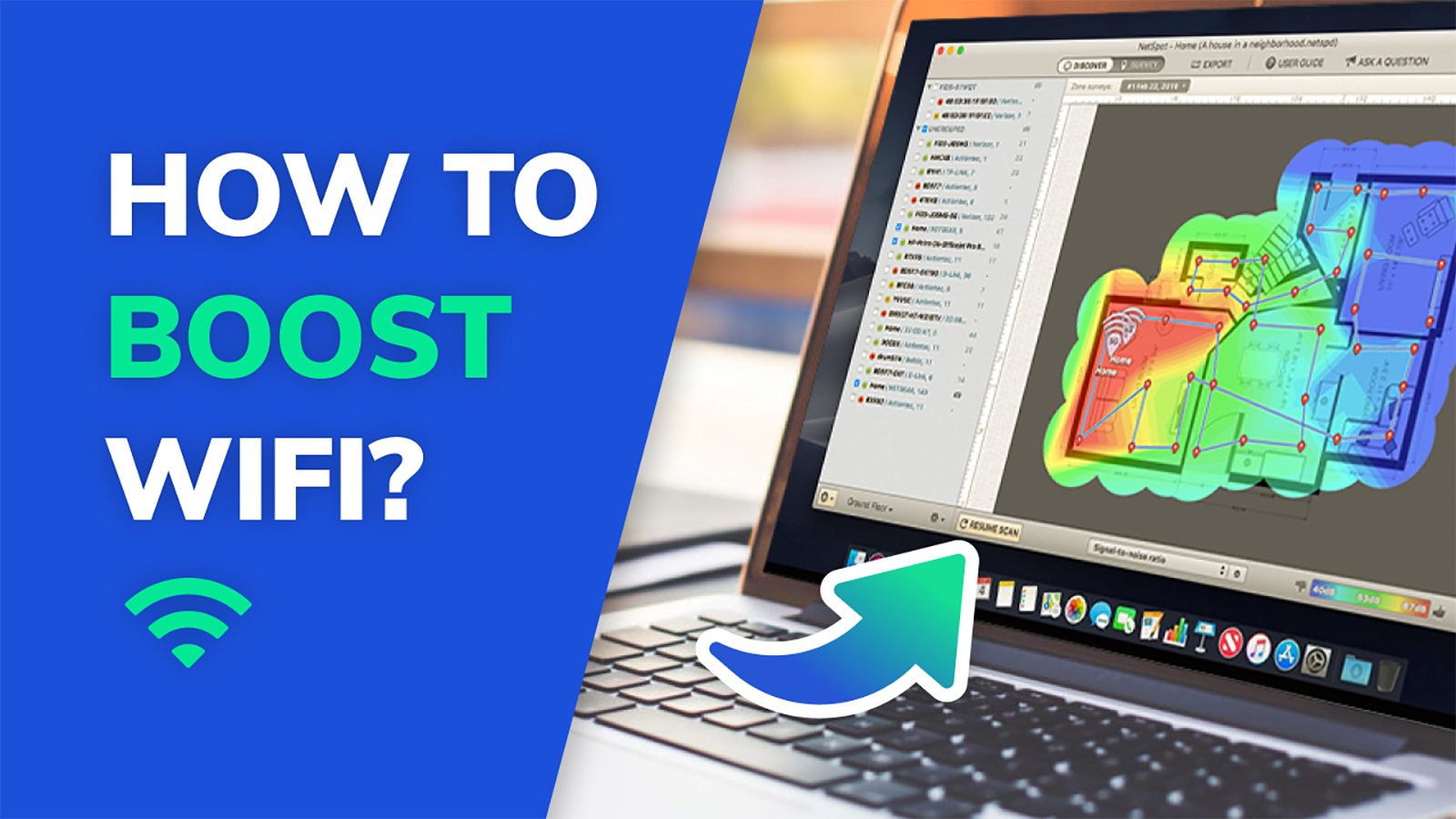WiFi hız testi uygulaması, bir MacBook'ta (macOS 11+) veya standart 802.11be/ax/ac/n/g/a/b kablosuz ağ adaptörüne sahip herhangi bir dizüstü bilgisayarda (Windows 7/8/10/11) çalışır. 802.11be desteği hakkında daha fazla bilgi için buraya tıklayın.
WiFi’m Ne Kadar Hızlı
Wi-Fi hızınızı test etmek mi istiyorsunuz? Yalnızca çevrimiçi araçlara güvenmeyin — Wi-Fi hızını kontrol etmenin ve zayıf bölgeleri hassas bir şekilde tespit etmenin daha akıllı yollarını öğrenin.
Wi-Fi Hızını Test Etme Yöntemleri
İnsanlar “Wi-Fi’m ne kadar hızlı?” diye sorduklarında, çoğu hemen çevrimiçi test araçlarını düşünür — tarayıcıda açtığınız, bir düğmeye bastığınız ve sonuç aldığınız hızlı servisler. Ancak çok az kişi Wi-Fi’nızın gerçekten ne kadar hızlı olduğunu ölçmenin başka yolları olduğunu fark eder — ve bazıları, ağınızın içinde zayıf bölgeleri veya kapasite sorunlarını belirlemede çok daha hassastır.
Wi-Fi hızını test etmenin farklı yöntemlerine — tarayıcı tabanlı araçlardan mobil uygulamalara ve profesyonel seviye tanılamalara kadar — daha yakından bakalım.
Çevrimiçi Hız Testleri
“Wi-Fi hız testi” ifadesini duyduğunuzda, tarayıcı tabanlı çevrim içi hız testi en hızlı ve en tanıdık seçenektir. Tek bir düğmeye basarak kablosuz internet bağlantınız hakkında bilmeniz gereken her şeyi size söyleyebilen birçok kullanımı kolay WiFi hız testi bulunmaktadır.
Ookla tarafından Speedtest muhtemelen en popüler internet hız testi servisidir. 2006 yılından bu yana kullanılmakta olup, şimdiye kadar eşi benzeri görülmemiş şekilde 20 milyardan fazla testin bu servisle yapıldığı tahmin edilmektedir.

Elbette, kullanmaya değer tek internet hız testi hizmeti bu değil. Fast.com ve Speedcheck.org da harika alternatiflerdir.
Çevrimiçi testler basit ve kullanışlıdır, ancak her zaman kesin değildir: bu testler öncelikle cihazınızdan yakın bir sunucuya olan yolu ölçer, oysa evde yönlendirici yerleşimi, duvar malzemeleri, komşu erişim noktalarının paraziti veya Wi-Fi yoğunluğu gibi gerçekler sonuçları çarpıtabilir. Sunucu yükü, ISS yönlendirmesi ve tarayıcı/cihaz yükü de farklılıklara neden olabilir, bu nedenle bu rakamları bir anlık görüntü olarak düşünün — tüm hikaye değildir.
Mobil Uygulamalar
Wi-Fi hızını ölçmek için kullanılan mobil uygulamalar bir adım daha ileri gidiyor: Performansı gerçekten kullandığınız yerde kontrol etmenizi sağlıyorlar.
Örneğin Android'de, NetSpot indirme ve ping'i hızlıca kontrol etmenizi sağlıyor ve otomatik olarak (tarih, saat ve test sunucusu dahil) sonuçlarınızın geçmişini tutuyor.
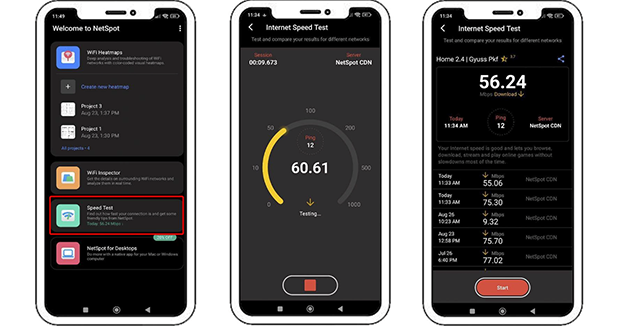
iOS ve iPadOS'ta NetSpot; indirme, yükleme ve ping ölçümleri yapar — ayrıca doğrudan uygulamadan herhangi bir web veya IP adresine ping atmanıza olanak tanır. Ayrıca tek dokunuşla popüler web sitelerine ping atabilir, sonuçları ayrıntılı olarak inceleyebilir ve gecikme sıçramalarını veya paket kaybını hızlıca tespit edebilirsiniz.

Tüm test sonuçları otomatik olarak kaydedilir, böylece zaman içindeki eğilimleri analiz edebilir veya performans düşüşlerini tespit edebilirsiniz.
Birden fazla uygulama kullanmak (veya testleri günün farklı saatlerinde çalıştırmak) sonuçlarınıza olan güveninizi artırır.
Wi-Fi Hızını Görselleştirmek için Isı Haritası Araçları
Bir tek hız sayısının ötesine geçmek ve ağınızın gerçekten nasıl çalıştığını anlamak istiyorsanız, hızınızı mekanınızda görselleştirebilen bir uygulamaya ihtiyacınız olacak. Bazı gelişmiş araçlar, evinizin veya ofisinizin her köşesindeki bağlantı hızınızı gösteren Wi-Fi hız ısı haritaları oluşturmanıza olanak tanır.
NetSpot’un masaüstü sürümleri, Tam Tarama (Active Scanning) adlı özellikle tam da bunu sunar. Harita üzerinde topladığınız her veri noktasında indirme hızı, yükleme hızı ve kablosuz iletim hızını ölçer. Sonuçlar, ağınızın iyi performans gösterdiği — ve göstermediği — yerleri açıkça ortaya koyan ısı haritalarına dönüştürülür.

Wi-Fi hız analizini daha da ileriye taşımak isterseniz, NetSpot Aktif Tarama ayarlarında HTTP, TCP ve UDP arasında geçiş yapmanıza olanak tanır. Her protokol farklı bir ağ trafiği türünü yansıtır: HTTP, web/uygulama getirilerini yaklaşık olarak temsil eder, TCP çoğu tipik uygulama trafiğini ve tıkanıklık kontrolünü simgeler, UDP ise paket zamanlamasının tekrar iletimden daha önemli olduğu video aramaları veya oyunlar gibi gerçek zamanlı akışları zorlar.

Protokol değiştirme, Wi-Fi'nizin farklı trafik türlerinde nasıl davrandığını gösterir. Profesyoneller ayrıca NetSpot’un iPerf ile entegrasyonunu da takdir edecektir; bu sayede uçtan uca kontrollü veri aktarım testi yapılabilir — site analizleri sırasında veya sorun giderirken LAN/WLAN kapasitesini doğrulamak için faydalı olur.
Çevrimiçi veya mobil üzerinden yapılan hızlı bir test size bir başlangıç noktası sunarken, NetSpot’un endüstri standartlarındaki ölçümleri hızın kat planınız boyunca nerede ve neden değiştiğini açıklar — böylece bir sonraki optimizasyon adımınızı tahmine değil, verilere dayalı olarak belirleyebilirsiniz.
Sonuçları Değerlendirmek
Hız testi sonuçlarınızın aslında ne anlama geldiğini ve Wi-Fi’nızın kullanım şeklinize göre yeterince hızlı olup olmadığını nasıl anlayacağınızı inceleyelim. Tipik bir WiFi hız testi sonucu şöyle görünür:
- İndirme hızı: 16.6 Mbps
- Yükleme hızı: 5.2 Mbps
- Gecikme (Latency): 23 ms
İndirme hızı, verilerin internetten bilgisayarınıza hangi hızda aktarıldığını gösterir. Öte yandan, yükleme hızı verilerin bilgisayarınızdan internete hangi hızda aktarıldığını gösterir. Son olarak, gecikme ise bir bilginin bir noktadan diğerine gönderilmesi için geçen süredir. Gecikmeyi bir tür “gecikme/delay” olarak düşünebilirsiniz. Ne kadar yüksekse, veri paketlerinin hedeflerine ulaşması o kadar uzun sürer; ne kadar hızlı hareket ederlerse etsinler.
İndirme ve yükleme hızları genellikle Mbps (Saniyede Megabit) olarak ölçülür, ancak bazı internet hız testi servisleri bunun yerine MBps (Saniyede Megabayt) kullanır. Bir Megabit, bir Megabayt’ın 1/8’i olduğu için, 1 MB’lık bir dosyayı 1 saniyede indirmek için 8 Mbps hızında bir bağlantıya ihtiyacınız vardır.
Ayrıca, link hızı (Wi-Fi “kablosuz aktarım hızı” olarak adaptörünüzün gösterdiği değer) ile throughput’u (testlerinizin ölçtüğü gerçek hız) ayırmak faydalı olur. Link hızı en iyi senaryodaki fiziksel katman hızıdır; gerçek throughput ise protokol yükü, parazit ve kanal üzerindeki trafik nedeniyle daha düşük olur.
Tek bir “mükemmel” sayının peşine düşmek yerine, aktiviteye özgü hedeflerle düşünmek daha mantıklıdır. Federal İletişim Komisyonu (FCC), internet hızının 12–25 Mbps olmasını önermektedir. Ancak, Ultra HD içerik akışı yapmayı ve aynı ağda başkalarının bağlantı hızını yavaşlatmamayı planlıyorsanız, 100 Mbps’e yakın internet hızı tavsiye edilir.
Gecikme ms (milisaniye) cinsinden ölçülür ve mümkün olduğunca düşük olmasını istersiniz. Oyun ya da gerçek zamanlı video ve sesli iletişim gibi gecikmeye duyarlı işlemler için, 50 ms altı gecikme genellikle tavsiye edilir.
İyi Wi-Fi, sadece hızlı olmasıyla ilgili değildir. Örneğin:
- Oyun için düşük gecikme ve titreme (jitter) gerekir
- Görüntülü aramalar için istikrarlı yükleme hızı ve düşük jitter gerekir
- Yayın/streaming, indirme hızı ve arabelleğe (buffer) ihtiyaç duyar
Bunu yaygın çevrimiçi aktiviteler ve önerilen performans seviyelerini içeren basit bir tabloyla açıklayalım. Bunlar genel yönergelerdir ve platforma göre biraz değişiklik gösterebilir, ancak Wi-Fi’nızdan ne beklemeniz gerektiğine dair net bir fikir verir.
Aktiviteye Göre Önerilen Wi-Fi Performans Hedefleri (2025)
| Aktivite | Web tarayıcısı, e-posta |
| İndirme (Mbps) | 25+ |
| Yükleme (Mbps) | 10+ |
| Gecikme (ms) | ≤80 |
| Jitter (ms) | ≤30 |
| Aktivite | HD yayın (1080p) |
| İndirme (Mbps) | 30-50 / akış |
| Yükleme (Mbps) | 10+ |
| Gecikme (ms) | ≤60 |
| Jitter (ms) | ≤25 |
| Aktivite | 4K yayın (UHD) |
| İndirme (Mbps) | 50-100 / akış |
| Yükleme (Mbps) | 20+ |
| Gecikme (ms) | ≤60 |
| Jitter (ms) | ≤20 |
| Aktivite | Zoom 1:1 görüşme (1080p) |
| İndirme (Mbps) | 8-12 |
| Yükleme (Mbps) | 8-12 |
| Gecikme (ms) | ≤50 |
| Jitter (ms) | ≤20 |
| Aktivite | Zoom grup görüşmesi (1080p) |
| İndirme (Mbps) | 12-20 |
| Yükleme (Mbps) | 12-20 |
| Gecikme (ms) | ≤50 |
| Jitter (ms) | ≤15 |
| Aktivite | Bulut oyunları (örn. 1080p+) |
| İndirme (Mbps) | 50-75 |
| Yükleme (Mbps) | 25+ |
| Gecikme (ms) | ≤40 |
| Jitter (ms) | ≤10 |
| Aktivite | Rekabetçi çevrim içi oyun |
| İndirme (Mbps) | 25-50 |
| Yükleme (Mbps) | 10-20 |
| Gecikme (ms) | ≤30 |
| Jitter (ms) | ≤10 |
| Aktivite | Akıllı ev, IoT cihazları |
| İndirme (Mbps) | Cihaz başına 2–5 |
| Yükleme (Mbps) | 2+ |
| Gecikme (ms) | ≤100 |
| Jitter (ms) | ≤50 |
WiFi Sinyalim Neden Bu Kadar Kötü? WiFi Performansını Etkileyen 7 Faktör
Wi-Fi bazen dengesiz olabilir. Mükemmel derecede güçlü bir Wi-Fi sinyaliyle keyif alırken, sadece birkaç adım bir yöne ilerlersiniz ve sinyalin bir çubuğa düştüğünü görürsünüz.
Evde Wi-Fi sinyalini nasıl güçlendireceğinize dair bir video rehberine göz atın — bazı ipuçları ve püf noktalarının yanı sıra, çevredeki WiFi ağlarını görmek ve NetSpot ile WiFi alan araştırması yapma hakkında bilgi edinin.
WiFi ağlarının görünüşte güvenilmez doğası, performanslarını etkileyen birçok faktörle doğrudan ilgilidir.
- Fiziksel mesafe: Açıkça teknik ve güvenlik nedenleriyle, WiFi yönlendiricileri, baz istasyonlarıyla aynı iletim gücüne sahip değildir. Daha ucuz yönlendiriciler, güçlü bir WiFi sinyaliyle nispeten küçük bir daireyi bile kapsamakta zorlanabilir — tüm bir evi geçtim. Yönlendiricinizin kapsama alanını NetSpot gibi bir WiFi analiz uygulamasıyla belirleyebilirsiniz.
- Engeller: WiFi sinyalleri, duvarlar, havalandırma boruları, mobilyalar, ev aletleri hatta insanlar dahil olmak üzere çeşitli engeller ve nesneler tarafından kısmen emilebilir veya tamamen engellenebilir. Bu WiFi engelleyiciler, özellikle 5 GHz WiFi ağlarında olumsuz bir etkiye sahiptir çünkü daha yüksek frekanslı sinyaller, katı nesneleri daha düşük frekanslı sinyaller kadar iyi geçiremez.
- Parazit: WiFi sinyalleri, elektromanyetik spektrumun radyo frekansı bandında çalışır ve gerçek radyolar, cep telefonları, mikrodalga fırınlar, telsizler, bebek monitörleri ve WiFi sinyallerine parazit yapabilecek daha birçok cihazla aynı bantı paylaşır. Tabii ki, WiFi ağları birbirine de parazit yapabilir, bu durum özellikle apartman binaları ve yoğun nüfuslu alanlarda yaygındır.
- Yönlendirici kapasitesi: Bazı bilgisayarlar sadece basit web taraması yapabilirken, bazıları karmaşık 3D nesneleri işleyebilir; aynı şekilde, tüm yönlendiriciler eşit derecede güçlü değildir. Düşük seviyeli bir yönlendiricinin, yoğun bir ev veya onlarca aktif cihazın bulunduğu küçük bir ofiste güvenilir kablosuz internet erişimi sağlamasını bekleyemezsiniz.
- Bant genişliği harcayanlar: Bazen sorun, WiFi sinyalinizin gücünde değil, internet bağlantınızın kapasitesindedir. Birden fazla cihazda görüntülü sohbet veya yayın yapmak, güçlü bir WiFi ağı bile olsa yavaşlamasına neden olabilir. En iyi deneyim için, bant genişliği harcayanları yönetmek ve başkalarının bant genişliğini çalmasını engellemek önemlidir.
- İnternet servis sağlayıcınız: Zayıf WiFi performansının nedenini anlamadan bir günü sorun gidererek rahatlıkla harcayabilirsiniz; aslında suçlu internet servis sağlayıcınız olabilir. Bunu test etmek için internete kablolu bağlantı ile bağlanıp bir hız testi yapın. Ölçülen indirme ve yükleme hızları, ISS’niz tarafından ilan edilen hızlarla uyumlu olmalıdır. Değilse, şikayet etmekten çekinmeyin. Kablolu bağlantıda hız iyiyse, ama WiFi yine de yavaşsa, ISS yerine kablosuz kurulumunuza odaklanın.
- Performans artırıcı özellikler: Modern yönlendiriciler, Hizmet Kalitesi (Quality of Service), Çoklu Kullanıcı MIMO (MU-MIMO), beamforming gibi birçok harika performans artırıcı özellik destekler. Ancak, bu özelliklerin çalışması için elle etkinleştirilmesi gerekebilir ve eski yönlendiriciler genellikle bu özellikleri hiç desteklemez. Daha yeni cihazlarda, OFDMA, BSS boyama ve 6 GHz desteği, istemciler tarafından da destekleniyorsa gerçek dünya kapasitesini artırabilir.
Artık WiFi performansını etkileyen en önemli 7 faktörü anladığınıza göre, ağınızı hızlı ve kolay bir şekilde güçlendirmek için satın alabileceğiniz en iyi cihazlara daha yakından bakma zamanı.
Wi-Fi’yi Nasıl Hızlandırabilirim?
Evinizde hızlı bir WiFi bağlantınız olmadığını yeni fark ettiyseniz, panik yapmayın. Kablolu internet bağlantılarının aksine, WiFi hızları birçok faktöre bağlı olarak oldukça değişkenlik gösterebilir ve bu faktörlerin bazıları kontrol edilmesi zordur.
WiFi yönlendiricinizden uzaklığınız, muhtemelen en önemli faktördür. Onun ne kadar uzağında olursanız, bekleyebileceğiniz hız da o kadar düşük olur. Ancak, daha hızlı WiFi nasıl elde edilir sorusunun cevabını ararken dikkat etmeniz gereken başka birçok faktör de vardır. Her yerde hızlı WiFi istiyorsanız takip etmeniz gereken bazı ipuçları şunlardır:
- yönlendiriciniz için daha iyi bir yer seçin,
- yönlendiricinize yaklaşın,
- bir WiFi tekrarlayıcı satın alın,
- yönlendiricinizi daha güçlü bir modelle değiştirin.
Sinyal zayıflığı olan alanları (ölü bölgeler) kontrol etmek için NetSpot kullanmanızı şiddetle tavsiye ederiz.

WiFi özellikli cihazlarınız ile WiFi yönlendiriciniz arasındaki mesafenin yanı sıra, ev WiFi ağınızın performansını etkileyebilecek dikkate almanız gereken birkaç önemli etken daha vardır.
Parazit, WiFi ağınızın dışındaki sinyallerin çalışmasını olumsuz etkilemesi durumunda meydana gelir. Bu tür sinyaller, diğer WiFi ağlarından, farklı iletişim ağlarından ve ayrıca buzdolabı veya mikrodalga fırın gibi büyük elektronik cihazlardan gelebilir. Yine, WiFi yönlendiriciniz için iyi bir yer seçmek çok yardımcı olur, ancak bulunduğunuz bölgede en az yoğun WiFi kanalına geçmeli ve mümkünse 5 GHz frekansını tercih etmelisiniz. Eğer cihazlarınız destekliyorsa, 6 GHz (Wi-Fi 6E/7) paraziti daha da azaltabilir — ancak menzil daha kısa olur. NetSpot ile en iyi WiFi kanalı nasıl seçilir makalesini okuyun.
Son olarak, ödediğiniz hızları alamamanızın nedeni WiFi yönlendiriciniz ile tamamen ilgili olabilir.
Pek çok eski model hâlâ eski standartları ve sınırlı bant genişliğini kullanarak tüm ağınızı yavaşlatır. Modern yönlendiriciler artık Wi‑Fi 6 (802.11ax) ve Wi‑Fi 6E desteğine sahip — daha hızlı hızlar, kalabalık ortamlarda daha iyi verimlilik, OFDMA, MU‑MIMO ve BSS Coloring desteği sunar. Erken benimseyenler ayrıca Wi‑Fi 7ye (802.11be) geçiyor; bu standart, 46 Gbps'e varan teorik hızlar, daha geniş 320 MHz kanallar ve son derece düşük gecikme süresi destekler.
Hala Wi‑Fi 4 (802.11n) veya hatta Wi‑Fi 5 (802.11ac) destekli bir yönlendirici kullanıyorsanız, internet paketinizden tam anlamıyla faydalanamayabilirsiniz — özellikle birden fazla kullanıcı aynı anda video izliyor, oyun oynuyor veya görüntülü görüşme yapıyorsa.
Sonuç
WiFi hızınız, fark ettiğinizden daha fazla önem taşır. Dizüstü bilgisayarınızdan akıllı telefonunuza, akıllı TV'nizden belki de akıllı buzdolabınıza kadar sayısız cihazın düzgün çalışabilmesi için hızlı WiFi internet erişimine ihtiyacı vardır.
İyi haber şu ki, WiFi’nizin ne kadar hızlı olduğunu ölçmek, kolayca erişilebilen pek çok internet hız testi aracı sayesinde artık sorun değil. Sonuçları nasıl yorumlayacağınızı ve onlara göre nasıl hareket edeceğinizi bildiğiniz sürece, anlamlı ve kalıcı iyileştirmeler yapabilirsiniz. Genel bir kontrol için hızlı çevrimiçi testler kullanın, ardından gerçek Wi-Fi sorunlarını çözmek için anında ölçümler ve ısı haritalarına güvenin.
Belirli aralıklarla tekrar analiz yapın — ortamlar değişir, komşular yeni erişim noktaları ekler ve geçen ay işe yarayan şey bugün küçük bir ayara ihtiyaç duyabilir.
SSS
Wi-Fi hızınız, internet planınıza kıyasla yerel sorunlar nedeniyle çok daha yavaş olabilir — bu, ISS'nizden kaynaklanmaz. Yaygın nedenler arasında yanlış yönlendirici yerleşimi, diğer ağlar veya cihazlardan gelen parazit, eski donanım ve 2.4 GHz kanallarındaki yoğunluk bulunur. Tam hız almak için yönlendiricinizin Wi-Fi 6 veya 6E desteklediğinden emin olun, kanal ayarlarınızı optimize edin ve NetSpot gibi bir Wi-Fi analiz aracı kullanarak ölü noktaları kontrol edin.
Bir internet hız testi, cihazınızın uzak bir sunucuya veri gönderip alma hızını gösterir — bu, internet servis sağlayıcınızın (ISS) bağlantısını yansıtır, gerçek Wi-Fi performansınızı değil. Öte yandan, bir Wi-Fi hız testi, cihazınız ile yönlendiriciniz arasındaki ağ hızınızı analiz eder; sinyal gücü, kanal çakışması ve parazit gibi sorunları gösterir. NetSpot gibi araçlar, her ikisini de ölçmenize ve kesin teşhis için ısı haritaları oluşturmanıza olanak tanır.
Oda oda Wi-Fi hızını test etmek için, aktif tarama ve ısı haritalama özelliklerine sahip bir mobil uygulama veya masaüstü yazılımı kullanın. NetSpot, her odada dolaşarak yükleme/indirme hızını ve kablosuz iletim oranını kaydetmenizi sağlar, ardından sonuçları bir ısı haritasında görselleştirir. Bu sayede Wi-Fi sinyalinizin tam olarak nerede düştüğünü veya yavaşladığını görebilir ve yönlendiricinizi nereye taşıyacağınızı veya erişim noktası ekleyeceğinizi anlayabilirsiniz.
İndirme/yükleme ötesini düşünün. Yayın izleme için, her HD yayın başına yaklaşık 5–10 Mbps ve 4K yayın için ~25 Mbps öngörün, ayrıca birden fazla cihaz aktifse ekstra pay bırakın. Oyun ve gerçek zamanlı aramalar için gecikme daha önemlidir: tutarlı olarak düşük ping hedefleyin (50 ms altı rahattır), minimum dalgalanma (jitter) ve %0 paket kaybı. Çevrimiçi testiniz harika görünüyorsa ama aramalar hâlâ kesiliyorsa, bulunduğunuz odadaki Wi-Fi’yı NetSpot ile kontrol edin: İndirme/Yükleme ısı haritalarını çıkarın ve bilgisayarınız veya telefonunuzla gerçekten oturduğunuz yerde stabiliteyi (gecikme/dalgalanma) izleyin.
Çevrimiçi testler öncelikle cihazınızdan ISS’niz aracılığıyla uzak bir sunucuya olan yolu ölçer. Sunucu mesafesi, yönlendirme, tıkanıklık, tarayıcı yükü, VPN’ler ve hatta cihazınızın seçtiği bant (2.4/5/6 GHz) gibi faktörler sonuçları yukarı veya aşağı çekebilir. En adil karşılaştırma için birden fazla hizmeti test edin, farklı zamanlarda tekrarlayın ve bant ile kanal genişliğini not edin. Sadece Wi-Fi’ya özgü doğru sonuçlar için, bu testleri yerinde testler ve NetSpot’ta Anket ısı haritalarıyla eşleştirerek kablosuz bağlantınızın oda oda gerçekte ne sunabileceğini görebilirsiniz.
Kablolu Ethernet testiniz planınızla uyumluysa ancak Wi-Fi daha yavaş veya kararsızsa, darboğaz kablosuzdadır: kanal çakışması, kanal genişliği, yerleşim veya kapasite. Hem kablolu hem de Wi-Fi düşük performans gösteriyorsa, ISS'yi arayın. Emin olmak için üç anlık görüntüyü karşılaştırın: yönlendiricide kablolu temel, yönlendiricinin yanında Wi-Fi ve sorunlu odada Wi-Fi. Zayıf bölgeleri görselleştirmek için NetSpot’un Anket Modunu ve kanal değişikliği, AP’yi taşıma veya bir mesh düğümü ekledikten sonra düzeltmeleri doğrulamak için Aktif Tarama’yı kullanın.